في صفحة محتويات الموقع SharePoint في Microsoft 365 أو SharePoint Server 2019 ، يمكن لمالكي المواقع عرض قائمة بجميع الصفحات والمكتبات والقوائم والتطبيقات الأخرى على موقعهم بالإضافة إلى قائمة المواقع الفرعية. توفر صفحة محتويات الموقع أيضا وصولا أكثر وضوحا لإضافة القوائم والصفحات ومكتبات المستندات والمواقع الفرعية والتطبيقات.
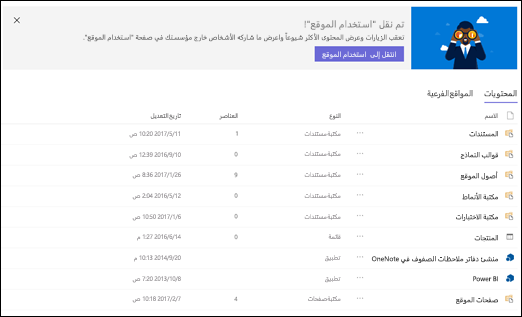
ملاحظة: إذا كانت صفحة محتويات موقعك لا تبدو هكذا، فلا تقلق! سنقوم بنشر صفحة محتويات الموقع الجديدة خلال الأشهر القليلة القادمة، لذلك إذا لم تكن لديك بعد، فسترى ذلك قريبا.
الانتقال إلى صفحة محتويات الموقع
للوصول إلى صفحة محتويات الموقع:
-
انتقل إلى الموقع الذي تريد مشاهدة محتويات الموقع له.
-
على الجانب الأيسر، انقر فوق محتويات الموقع. أو انتقل إلى الإعدادات

إنشاء قائمة أو مكتبة مستندات أو تطبيق أو موقع فرعي جديد
انقر فوق جديد في أعلى الصفحة للانتقال إلى الصفحة المألوفة حيث يمكنك تسمية العنصر الجديد وإعداده.
عرض كل المحتوى والمحتوى الخاص بك وال مواقعك الفرعية والعمل معها
في صفحة محتويات الموقع، حدد المحتويات للاطلاع على إمكانات العرض والتفاعل المألوفة لكل المحتوى على موقعك، بما في ذلك المستندات وأصول الموقع والصفحات والمزيد.
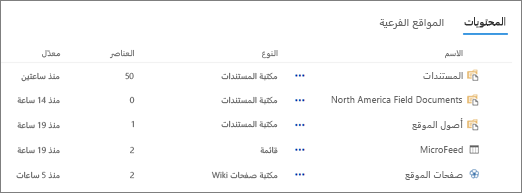
حدد المواقع الفرعية لمشاهدة المواقع الفرعية وعدد طرق العرض لكل منها، وللتفاعل معها بالنقر فوق الموقع الفرعي الذي تريد العمل معه. انقر فوق علامات الحذف (...) للانتقال إلى صفحة محتويات الموقع لهذا الموقع الفرعي.
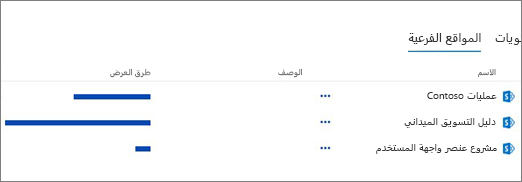
هل تبحث عن بيانات استخدام الموقع؟
لعرض بيانات الاستخدام لموقعك، انقر فوق محتويات الموقع في القائمة اليسرى ثم انقر فوق استخدام الموقع في شريط التنقل العلوي. لمزيد من المعلومات، راجع عرض بيانات الاستخدام لموقع SharePoint.
كيف أعمل العودة إلى التجربة الكلاسيكية؟
إذا أردت، يمكنك العودة إلى التجربة الكلاسيكية لصفحة محتويات الموقع بالنقر فوق العودة إلى SharePoint الكلاسيكي في أسفل اليسار. ستكون في تجربة كلاسيكية لبقية جلسة عمل المستعرض. إذا قمت بإغلاق المستعرض ثم قمت بإعادة فتح صفحة محتويات الموقع، فسترى مرة أخرى تجربة محتويات الموقع الجديدة. لتغيير التجربة في مكتبة أو قائمة واحدة، راجع تبديل التجربة الافتراضية للقوائم أو مكتبات المستندات من جديد أو كلاسيكي
بالنسبة SharePoint Server 2019 ، يمكن للمسؤول إنشاء موقع فريق باستخدام التجربة الكلاسيكية أو الحديثة عند إعداد مجموعة المواقع المشتركة.
-
في إدارة SharePoint المركزية، حدد إنشاء مجموعات مواقع مشتركة.
-
أنشئ مجموعة مواقع مشتركة، وحدد موقع الفريق (التجربة الكلاسيكية) ضمن القوالب.
-
تابع إنشاء مجموعة المواقع المشتركة وحفظها.
ملاحظة: على الرغم من أن هذا القسم يشير إلى القوائم والمكتبات، إلا أنه يستخدم أيضا لتعيين التجربة الافتراضية لمحتويات الموقع.










